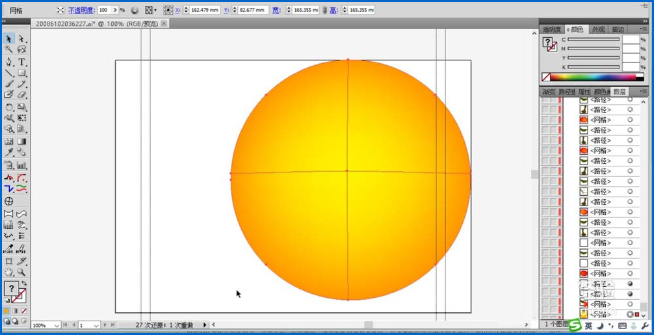视频背景是一个视频中非常重要的部分,有的朋友在使用必剪制作B站视频的时候,想要知道必剪电脑版怎么设置视频背景,其实我们只需要在视频的时间轴中进行调整就可以设置背景了,下面一起来看看吧。
【常见问题汇总】【录屏教程】
必剪电脑版怎么设置视频背景:1、打开软件进入编辑面板后,点击左上角的“导入素材”将你想要的背景导入进来。
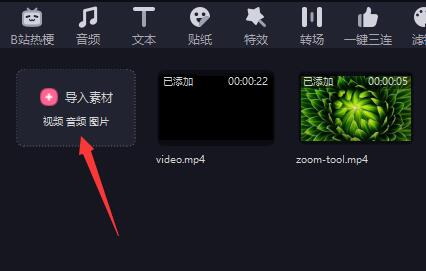
2、然后我们将导入的视频拖动到下方时间轴中,放置在最底层。
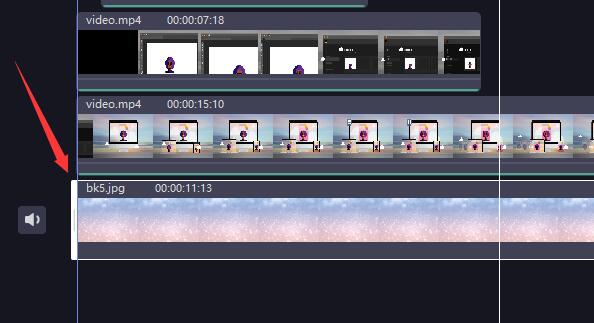
3、这样,如果我们的视频大小小于背景,就可以显示出背景了。

4、如果你的背景没有在整条视频中显示,可以将鼠标移动到对应的时间轴边缘,直到鼠标变成左右箭头键。
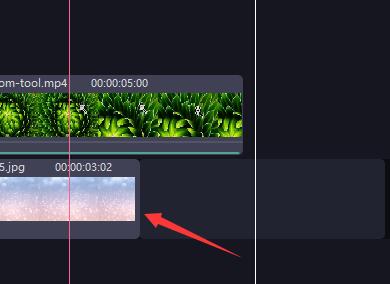
5、然后向右或向左拖动,直到覆盖整条视频就可以了。
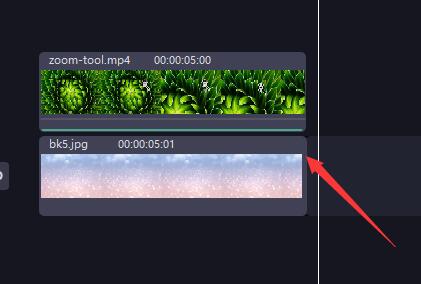
相关文章:什么时间上线
以上就是必剪电脑版视频背景设置教程了,使用这种方法不仅可以设置视频背景,还可以把图片当做背景来使用,大家快去试试看吧。
以上就是必剪电脑版视频背景设置教程的全部内容,望能这篇必剪电脑版视频背景设置教程可以帮助您解决问题,能够解决大家的实际问题是乐呵呵网一直努力的方向和目标。